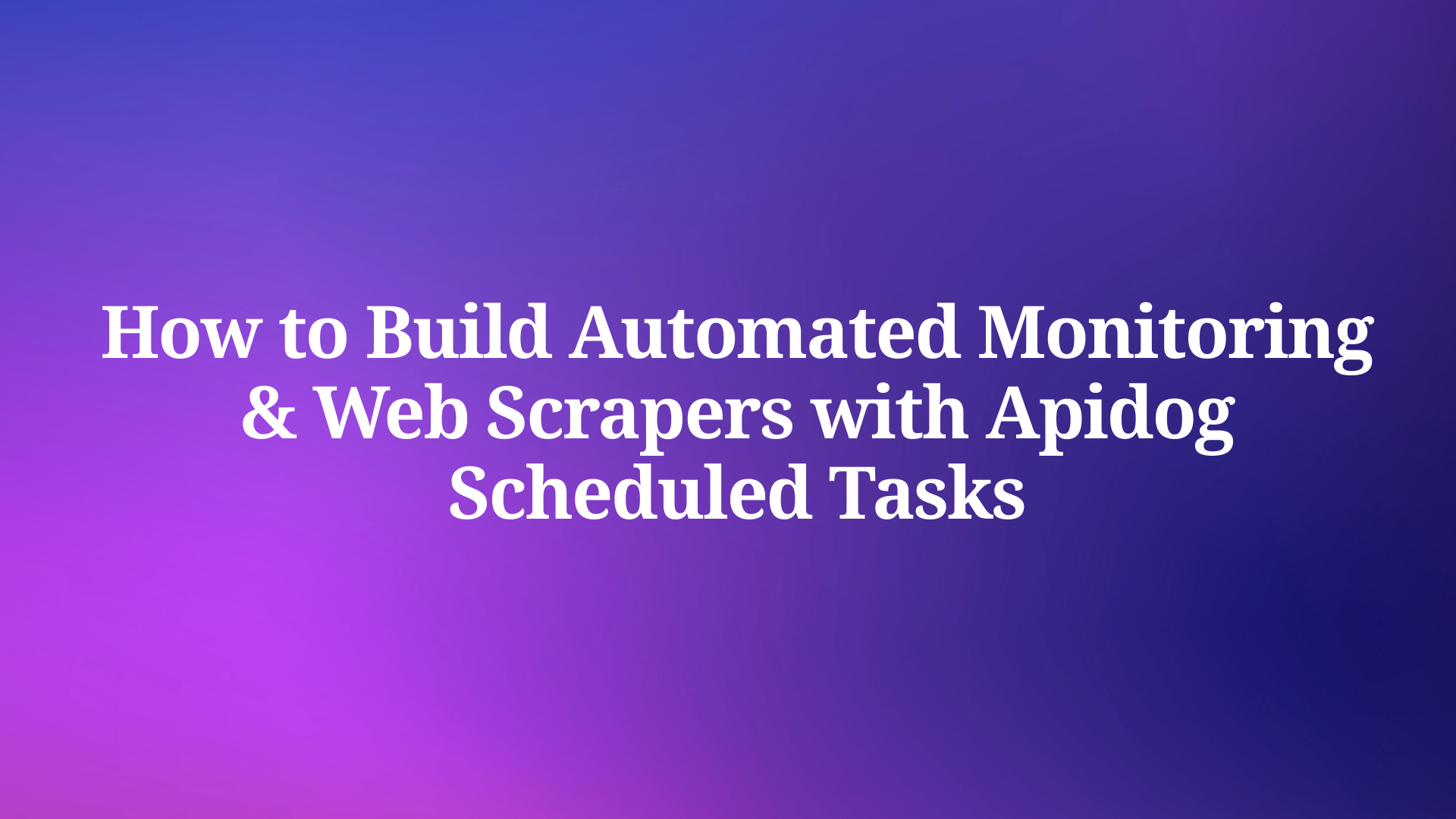¿Qué Pueden Hacer las Tareas Programadas?
Hay demasiada automatización que puede lograr. Permítanme primero enumerar algunos casos de uso comunes:
Monitoreo Dinámico de Redes Sociales: Rastrea actividades de usuarios específicas regularmente y monitorea temas de tendencia Adquisición y Análisis de Datos: Rastrea artículos de sitios web, información de comentarios, etc., de forma regular Marketing Automatizado: Publica automáticamente en redes sociales a intervalos programados Automatización Personal: Recordatorios de tiempo y gestión de tareas
En el pasado, implementar estas tareas automatizadas programadas era bastante problemático. A menudo requería dominar un lenguaje de programación (como Python), configurar un servidor o plataforma en la nube, o incluso escribir scripts complejos para manejar diversas situaciones. Esto solía ser una barrera significativa para personas no técnicas o desarrolladores con tiempo limitado.
Pero ahora, con la función de "Tareas Programadas" de Apidog, estos escenarios automatizados son básicamente fáciles de manejar.En Apidog, la implementación de tareas automatizadas de tiempo, como rastreadores y monitoreo, se puede dividir aproximadamente en los siguientes pasos:
- Obtener API
- Análisis de datos devueltos
- Orquestar escenarios de prueba
- Configurar tareas programadas
A continuación, explicaremos cómo operar en Apidog basándose en estos pasos. Sean cuales sean tus necesidades, lo siguiente puede darte algo de inspiración.
Obtener API
Si deseas monitorear la dinámica de las redes sociales de ciertas plataformas, o rastrear datos de ciertas plataformas, el primer paso es obtener la API que implementa esta operación. Surge entonces la pregunta, ¿dónde puedo encontrar estas APIs?
Puedes ir a la "plataforma abierta" oficial para averiguar si hay interfaces abiertas relevantes. Esta es la forma más formal. Generalmente, las páginas que se pueden mostrar en el front-end tendrán las APIs correspondientes.
Por ejemplo, suponiendo que queremos monitorear el número de estrellas de un determinado proyecto en GitHub, podemos ir a la plataforma abierta de GitHub en este momento para ver si hay alguna API relevante disponible. Si es así, simplemente cópialas directamente.
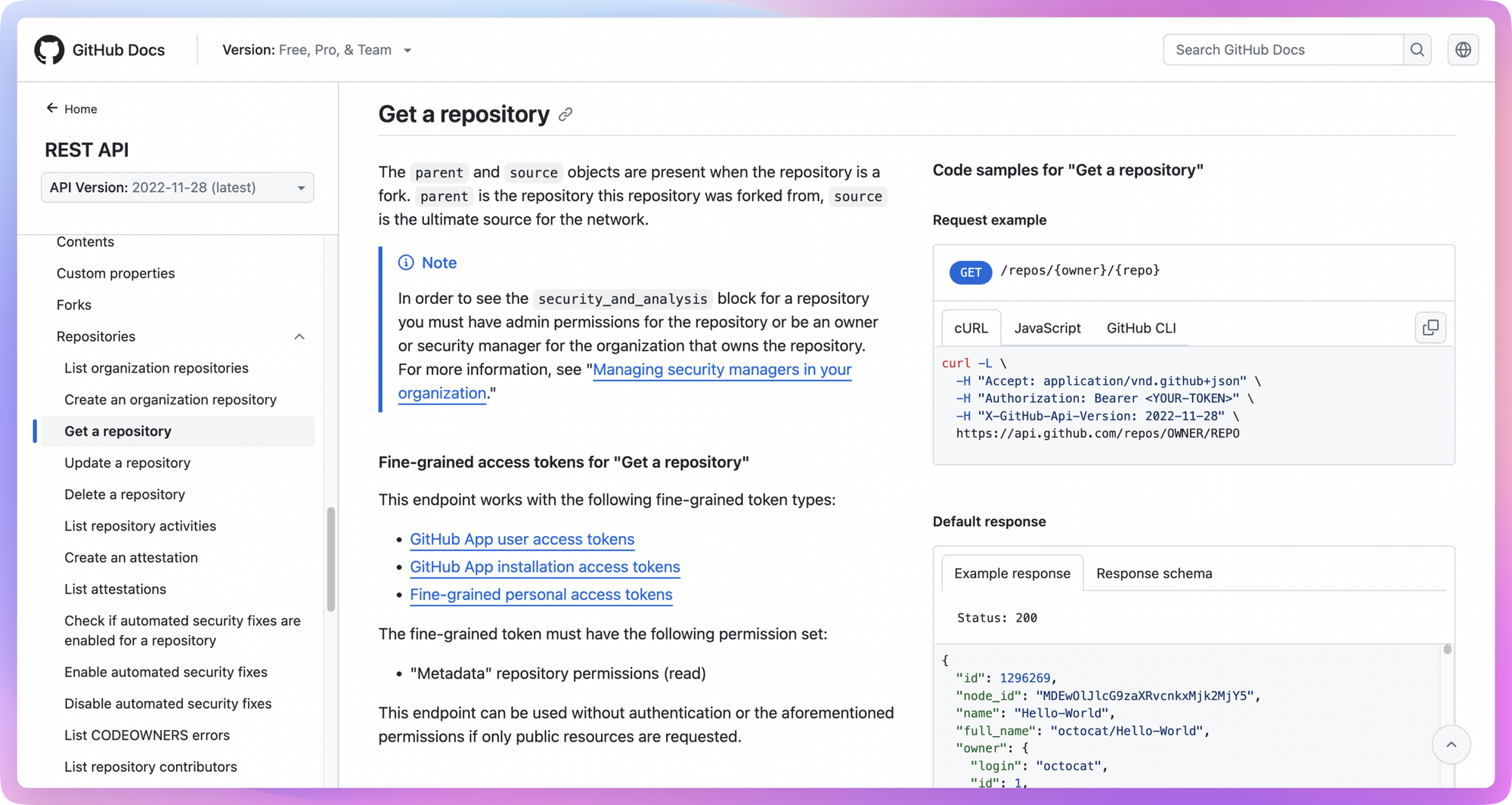
Se requiere llevar un Token al solicitar una API abierta, y generalmente se puede generar en el entorno del desarrollador.
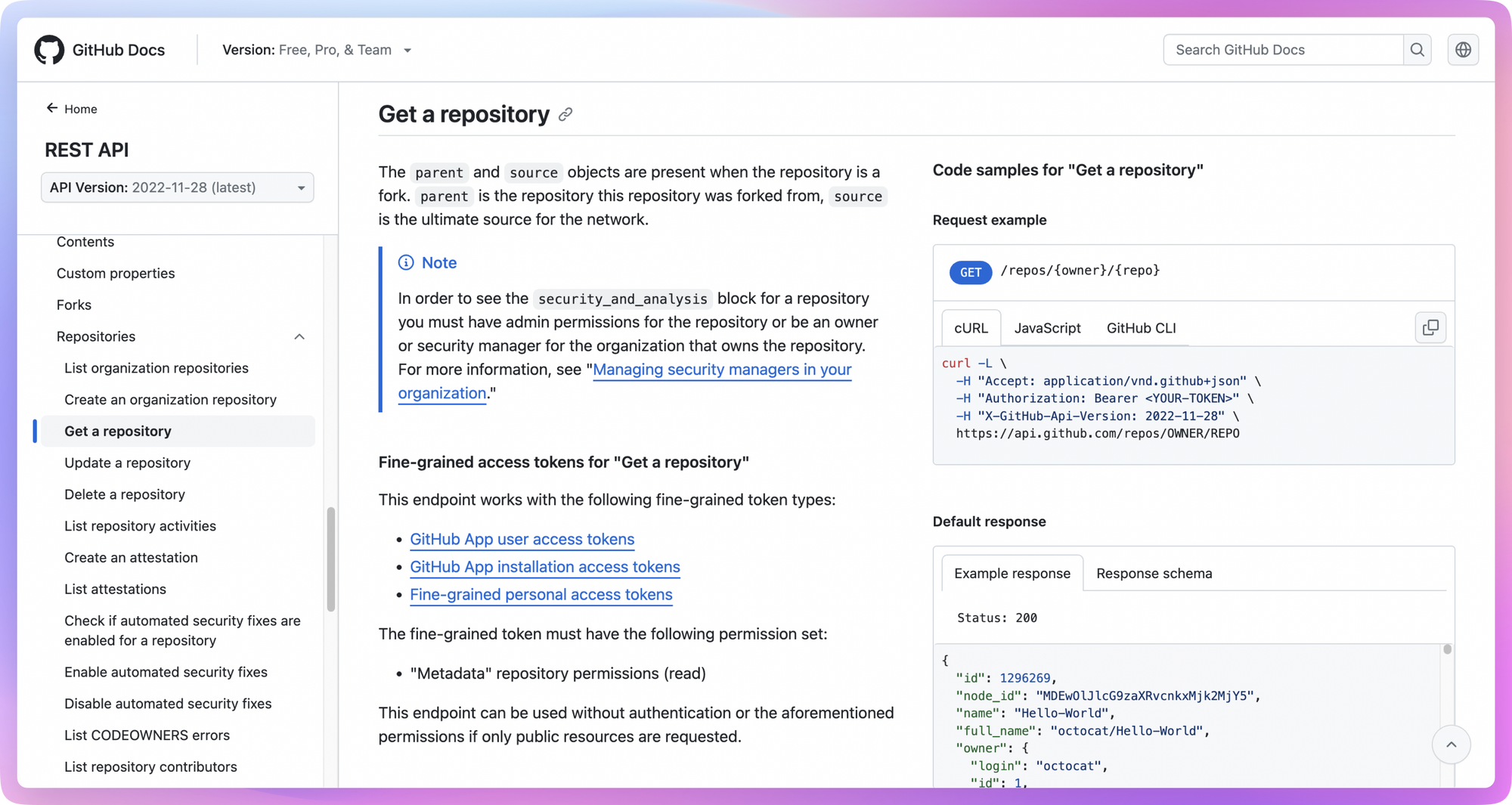
Además de ir a la plataforma oficial para encontrar la API, también puedes optar por capturar paquetes en el navegador, o encontrar algunos proyectos de código abierto en GitHub. El método de operación específico se puede ver en la sección de extensiones al final de este artículo.
Análisis de Datos Devueltos
Ahora que sabemos cómo obtener la API relevante, el siguiente paso es analizar los datos devueltos y ver qué información útil contienen. En general, estas APIs devuelven datos en formato JSON, y necesitamos examinar cuidadosamente qué representa cada campo.
Por ejemplo, al acceder a esta API abierta a continuación, se puede obtener información del repositorio para proyectos de código abierto específicos en GitHub:
curl -L \
-H "Accept: application/vnd.github+json" \
-H "Authorization: Bearer <YOUR-TOKEN>" \
-H "X-GitHub-Api-Version: 2022-11-28" \
https://api.github.com/repos/{owner}/{repo}
Donde {owner} es el nombre de usuario o el nombre de la organización del propietario del repositorio y {repo} es el nombre del repositorio. Para encontrar esta información, solo mira la URL del repositorio de GitHub:
- Abre la página del proyecto de GitHub que deseas ver
- Echa un vistazo a la URL en la barra de direcciones del navegador, y tiene este formato:
https://github.com/{owner}/{repo} - La parte después de la primera barra en la URL es
{owner}, la parte después de la segunda barra es{repo}
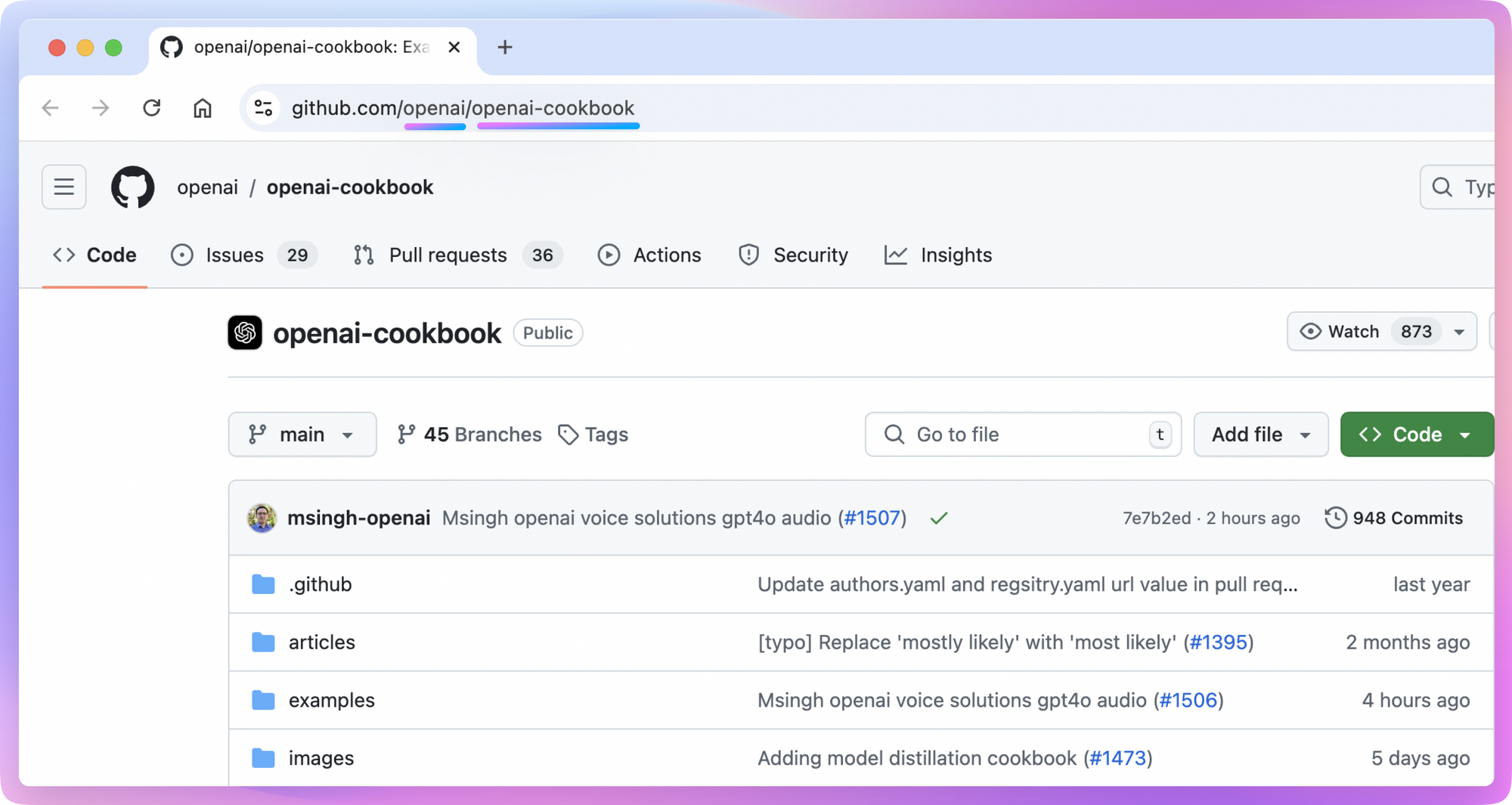
En Apidog, puedes copiar directamente el contenido del comando cURL anterior para crear una nueva solicitud de API, o puedes configurar manualmente el método de solicitud y la URL mientras añades el Token al encabezado de la solicitud.
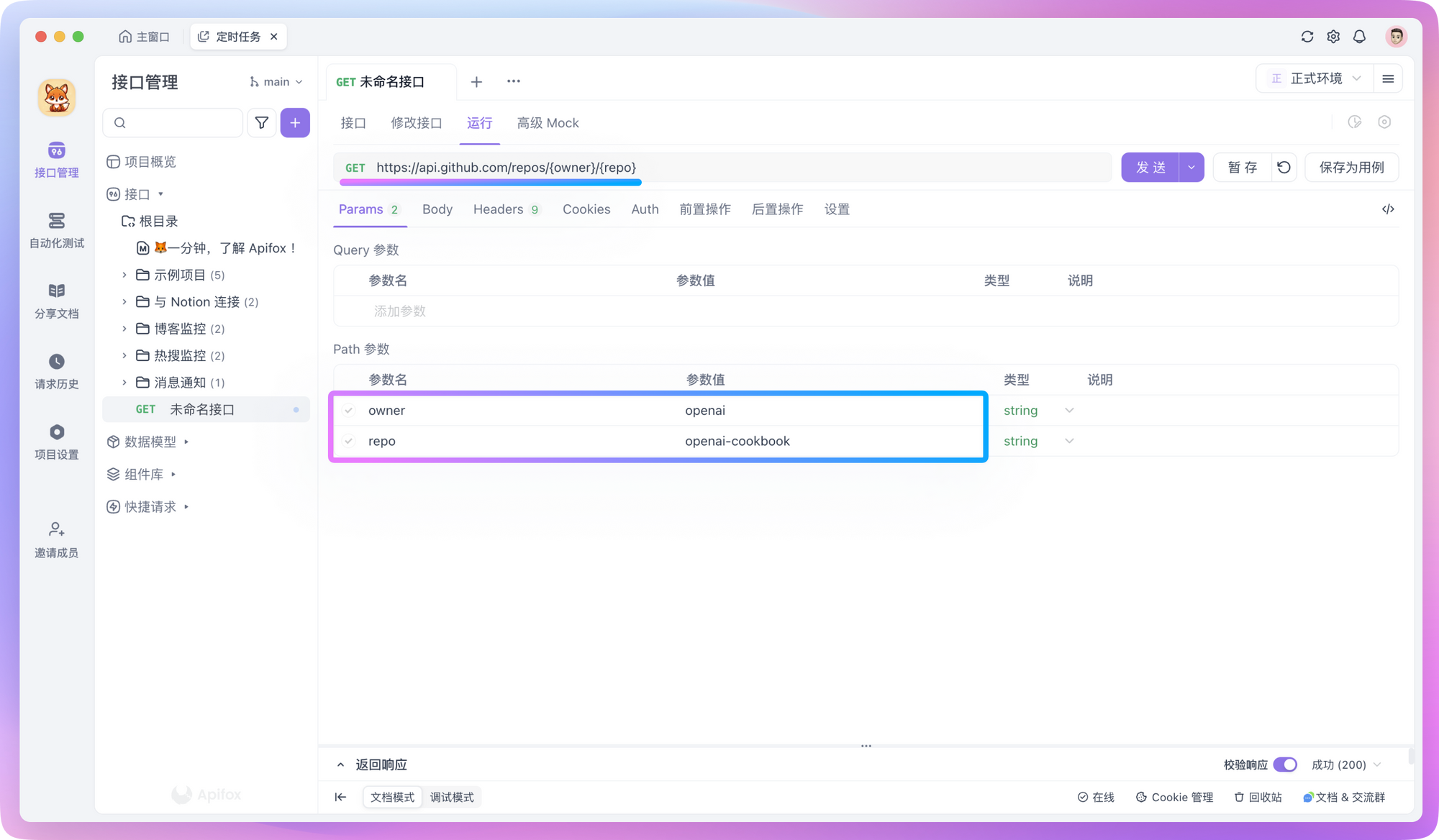
Una vez que envías una solicitud, obtienes una respuesta JSON como esta:
{
"id": 468576060,
"name": "openai-cookbook",
"full_name": "openai/openai-cookbook",
"stargazers_count": 59366,
...
}
Después de obtener los datos JSON brutos, el siguiente paso es el procesamiento de datos. En Apidog, podemos usar expresiones JSONPath o escribir scripts simples para lograr esto.
Por ejemplo, para usar JSONPath y extraer campos específicos, puedes añadir una operación de "Extraer Variables" en los "Post-procesadores" y rellenar la expresión correspondiente. Si no estás familiarizado con cómo escribir expresiones, puedes hacer clic en el icono en el cuadro de entrada de "Expresión JSONPath" para usar la herramienta de extracción JSONPath como asistente.
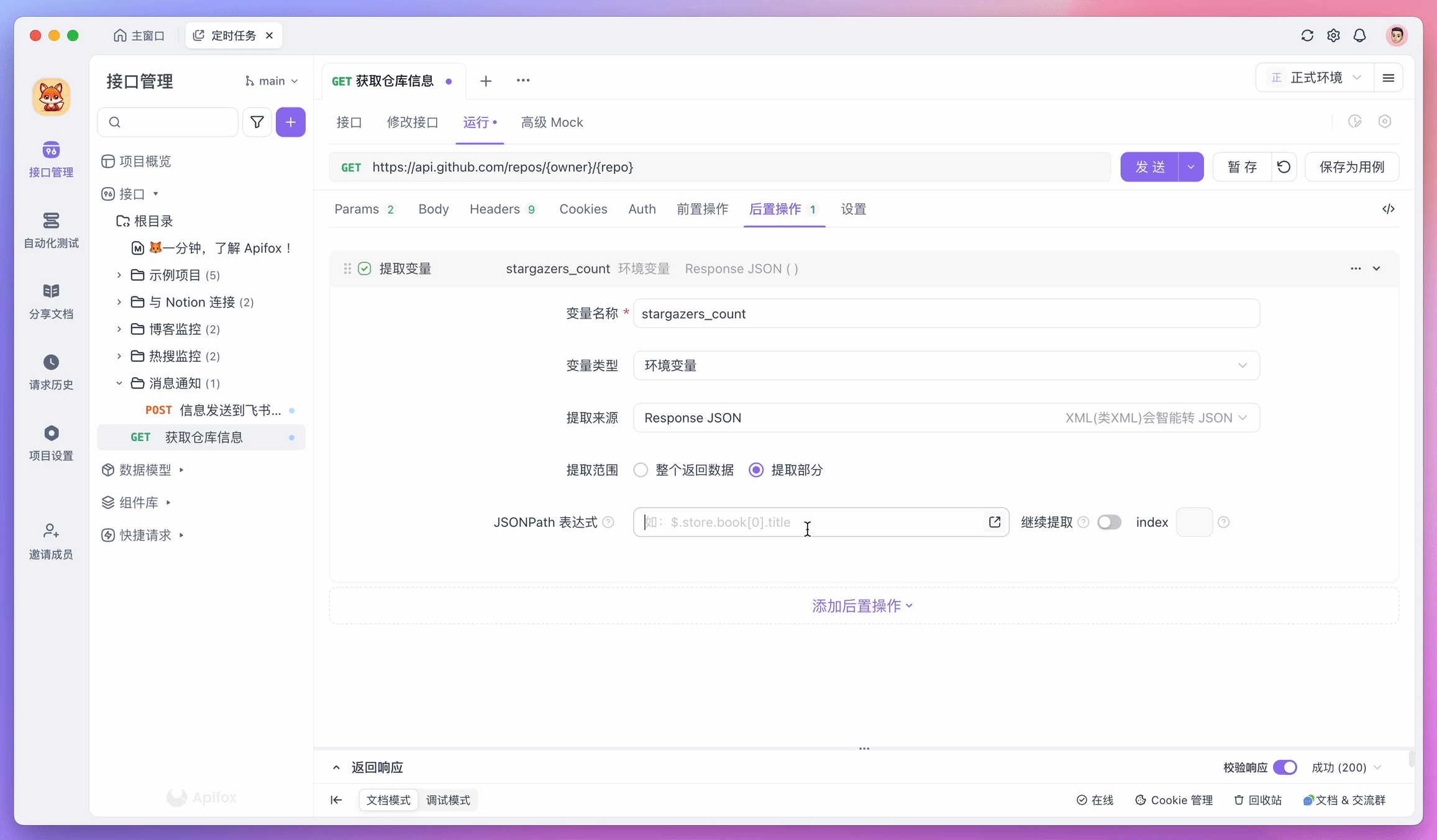
Los datos extraídos se almacenarán temporalmente en variables de entorno, que pueden enviarse a servidores o almacenarse en bases de datos en pasos posteriores.
Además del formato JSON común, existe otro tipo que devuelve directamente todo el documento HTML, lo cual es muy común en escenarios de renderizado del lado del servidor. Para esto, necesitamos usar scripts para el procesamiento.
En Apidog, puedes crear un nuevo "Script Personalizado" en los "Post-procesadores" y usar el método fox.liveRequire para referenciar la librería htmlparser2 para procesar datos en formato HTML.
Por ejemplo, si deseas extraer todas las etiquetas <article> y su contenido interno de un HTML y convertirlas a formato de texto, puedes escribir un script como este:
fox.liveRequire("htmlparser2", (htmlparser2) => {
console.log(htmlparser2);
// HTML string (generally read from interface return data)
const htmlString = `
<html>
<body>
<article>
<h1>Title</h1>
<p>This is a paragraph.</p>
<p>Another piece of text.</p>
</article>
<footer>Footer content</footer>
</body>
</html>
`;
// Parse document
const document = htmlparser2.parseDocument(htmlString);
// Use DomUtils to find <article> tags
const article = htmlparser2.DomUtils.findOne(elem => elem.name === "article", document.children);
// Convert content in <article> to complete HTML fragment
if (article) {
const articleHTML = htmlparser2.DomUtils.getOuterHTML(article);
console.log(articleHTML);
} else {
console.log("No <article> tag found.");
}
})
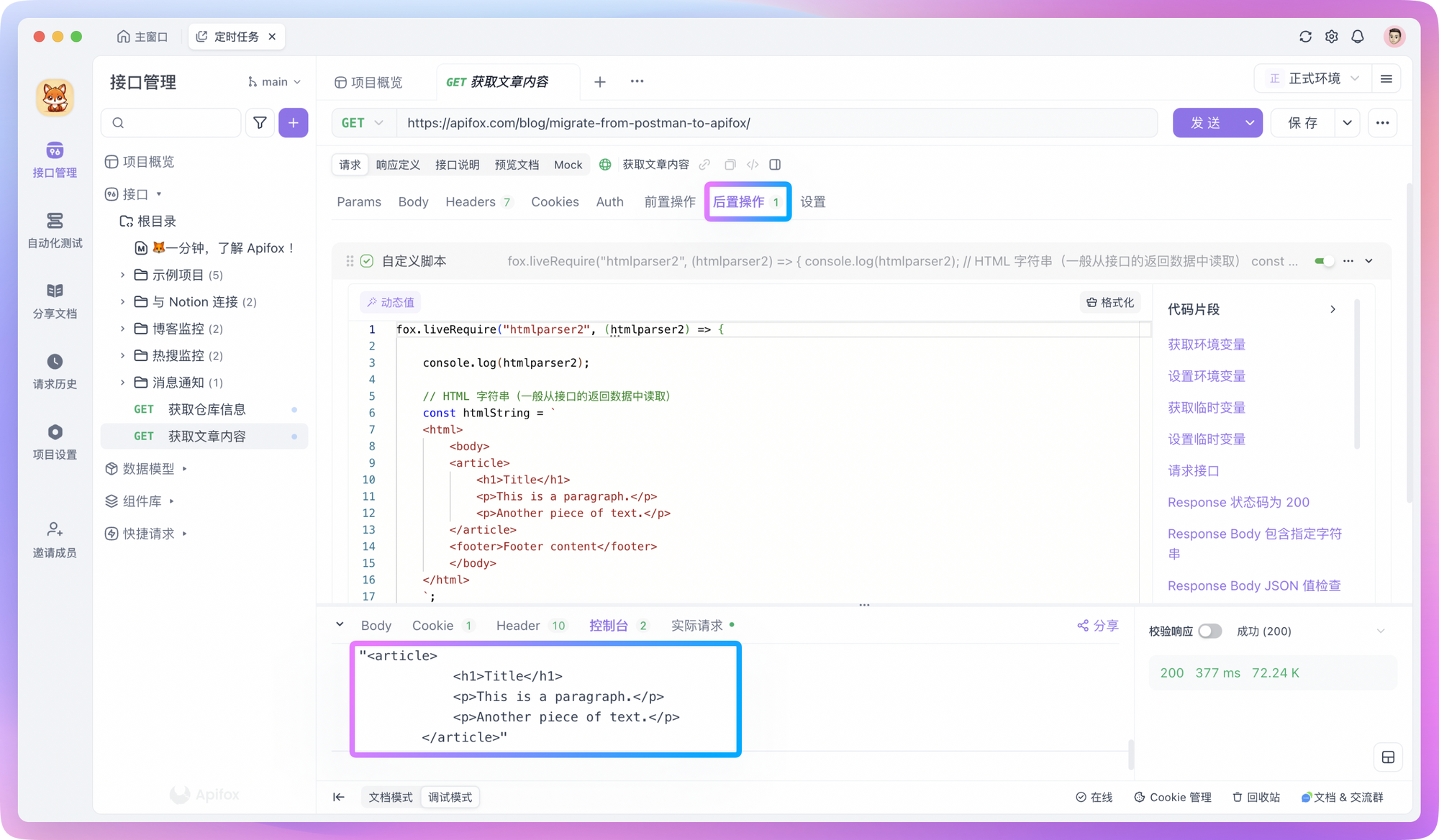
El procesamiento de contenido en formato HTML a través de scripts no se explorará demasiado aquí. Simplemente puedes entender esto como "manipulación del DOM" - puedes pedirle a la IA detalles específicos.
Orquestar Escenarios de Prueba
Con las APIs listas y los datos analizados, el siguiente paso es orquestar escenarios de prueba en las pruebas automatizadas.
En Apidog, puedes crear un escenario de prueba en las pruebas automatizadas e importar las solicitudes de API preparadas en él.
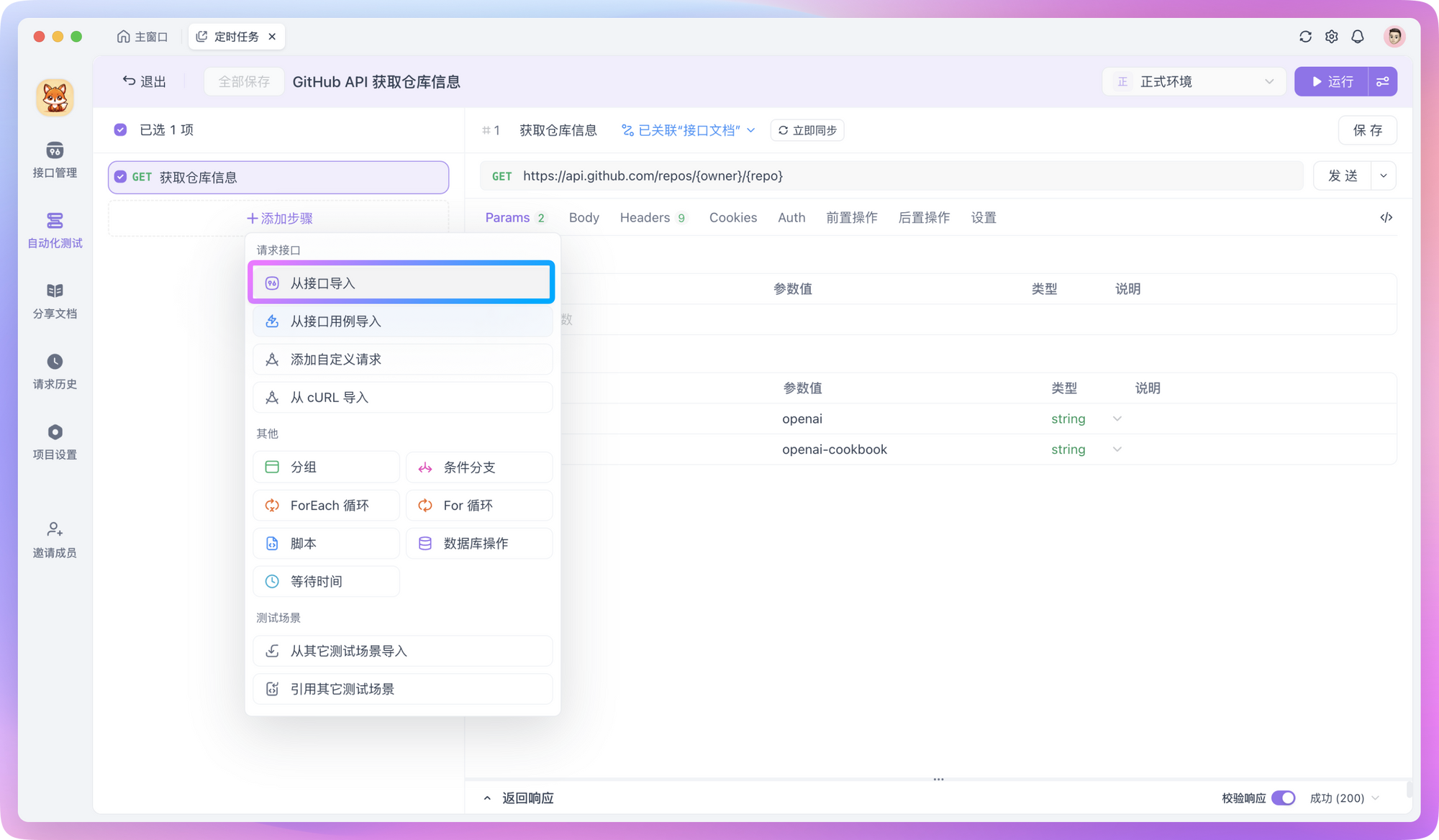
Si necesitas insertar datos procesados en una base de datos, puedes crear una nueva "Operación de Base de Datos" en los "Post-procesadores" e insertar los datos procesados en la base de datos a través de comandos SQL. Los comandos SQL admiten la lectura de valores de variables de entorno, por ejemplo:
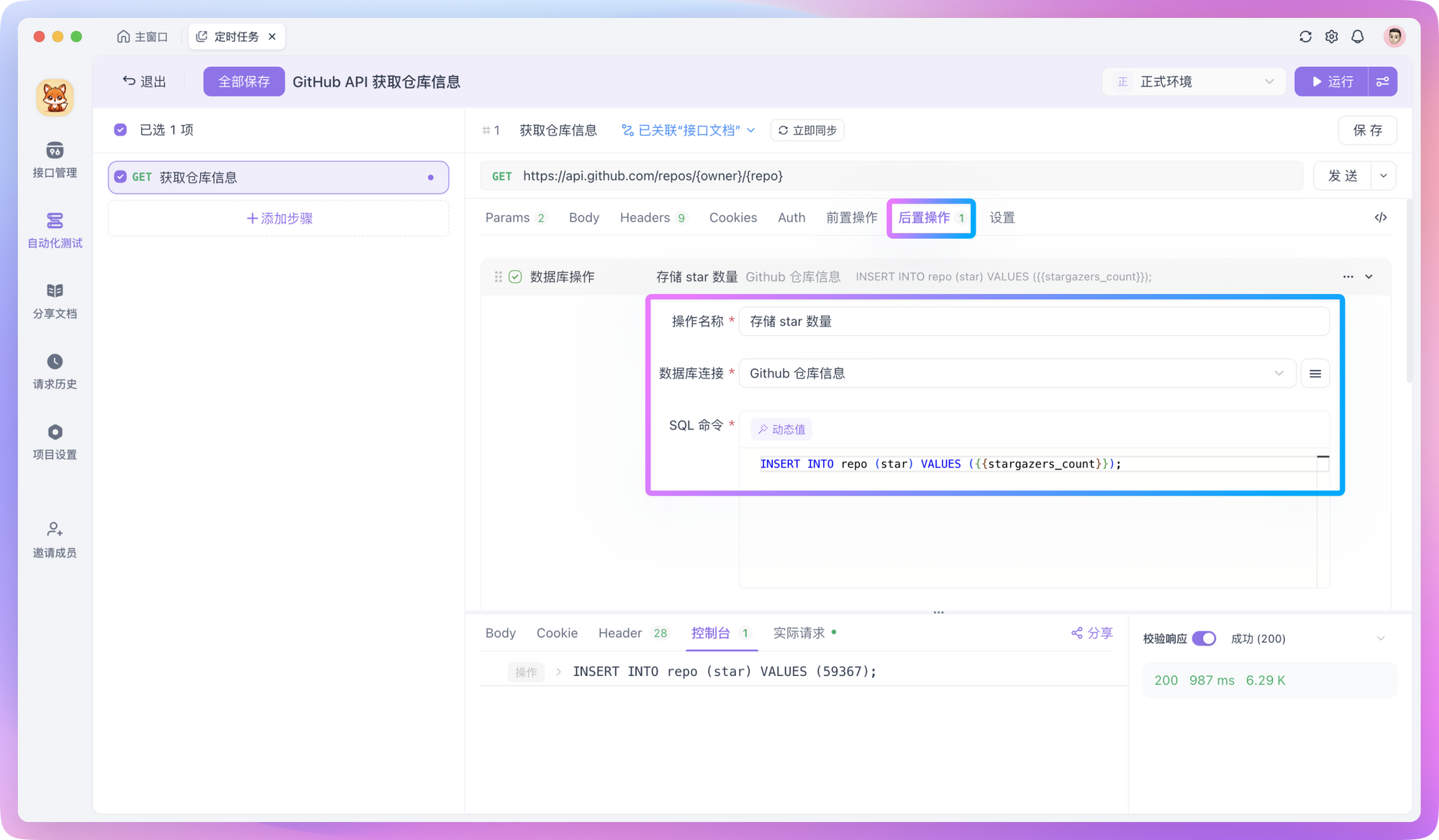
INSERT INTO monitoring_data (project_name, star_count, updated_time)
VALUES ('{{project_name}}', {{star_count}}, NOW())
Además, puedes almacenar datos procesados a través de APIs, es decir, escribir tu propia API para guardar datos en un servidor, o enviar datos a plataformas de terceros a través de Webhooks.
Por ejemplo, si quiero enviar datos procesados a Feishu (Lark), puedo añadir un nuevo paso de prueba en el escenario de prueba y usar la API de Webhook proporcionada por Feishu para enviar mensajes. Durante este proceso, puedes leer los resultados de ejecución de los pasos anteriores a través de "Valores Dinámicos", lo que hace que el procesamiento de datos sea más conveniente.
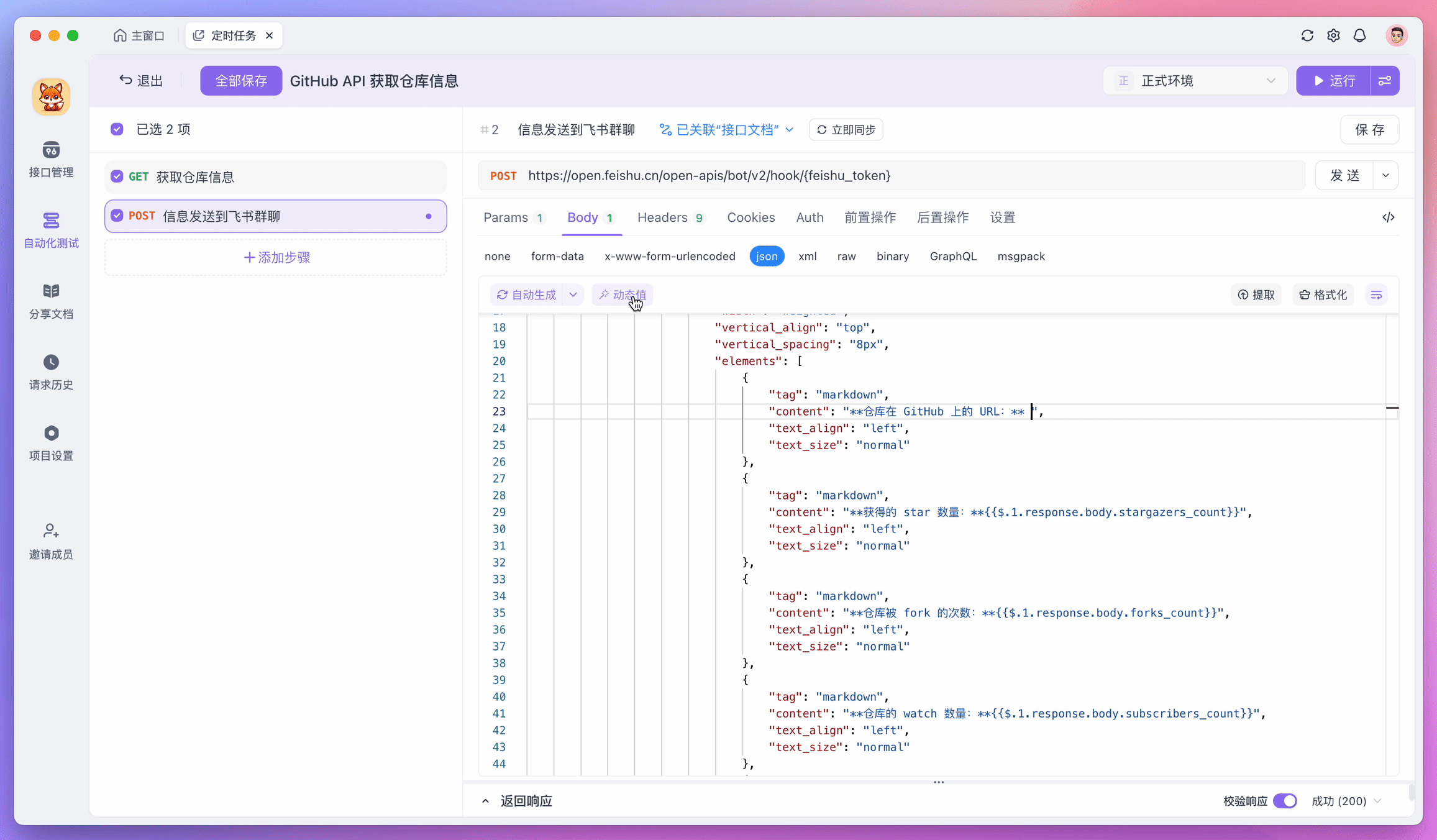
Si necesitas iterar sobre un grupo de datos, o hacer que los campos devueltos cumplan ciertas condiciones específicas antes de continuar la ejecución, también puedes añadir "Condiciones de Control de Flujo" a los pasos de prueba.
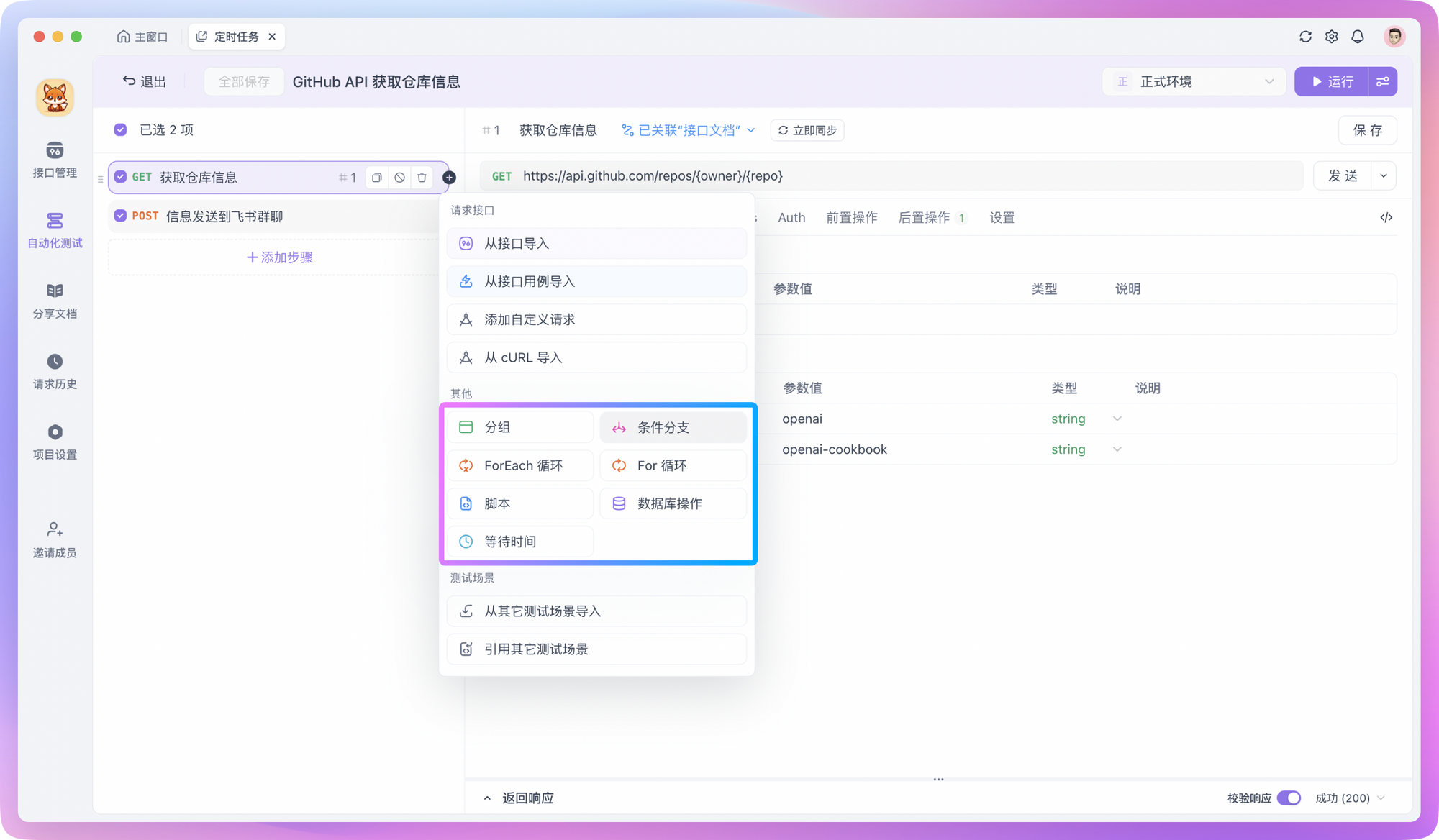
Una vez completada la orquestación del escenario de prueba, puedes ejecutar la prueba para ver el efecto. Verifica si hay errores en todo el escenario de prueba y confirma si los datos se transmiten correctamente. Si no hay problemas con el escenario de prueba orquestado, puedes pasar al siguiente paso: ¡configurar las tareas programadas!
Configurar Tareas Programadas
En Apidog, configurar tareas programadas es súper simple. Sin embargo, el requisito previo para usar tareas programadas es que ya hayas desplegado un Runner en el servidor. Puedes consultar la guía detallada sobre el proceso de instalación y configuración de Runner.
Suponiendo que ya hayas desplegado el Runner, ahora puedes añadir tareas programadas a los escenarios de prueba previamente orquestados para que se ejecuten según lo programado, logrando así un monitoreo automatizado.
En las pruebas automatizadas de Apidog, busca el módulo "Tareas Programadas", luego crea una nueva tarea programada. En la interfaz de configuración, verás las siguientes opciones:
- Nombre de la Tarea: Asigna un nombre descriptivo a la tarea, como "Monitoreo Diario del Recuento de Estrellas de GitHub"
- Escenario de Prueba: Selecciona el escenario de prueba que necesita ejecutarse regularmente, como escenarios de monitoreo programado o de rastreo.
- Establecer Ciclo de Ejecución: Por ejemplo, ejecutar una vez al día a las 6:00 PM
- Entorno de Ejecución: Selecciona el servicio Runner desplegado
- Configuración de Notificaciones: Especifica el método de notificación después de completar la tarea, que puede ser correo electrónico, DingTalk, etc.
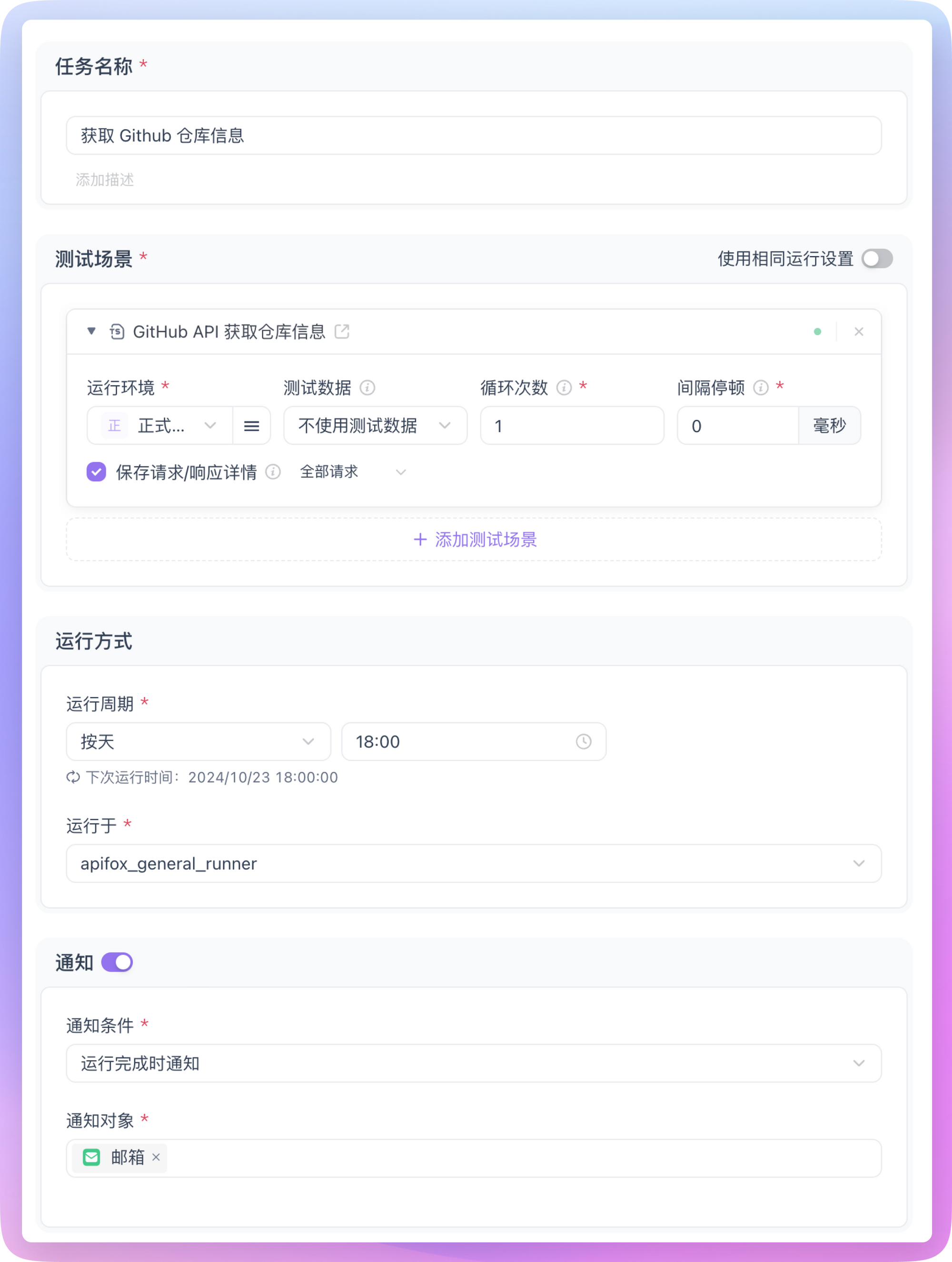
Después de configurar y guardar, los escenarios de prueba bajo esta tarea programada se ejecutarán regularmente según el ciclo de ejecución establecido, y habremos logrado el objetivo del monitoreo programado automatizado.
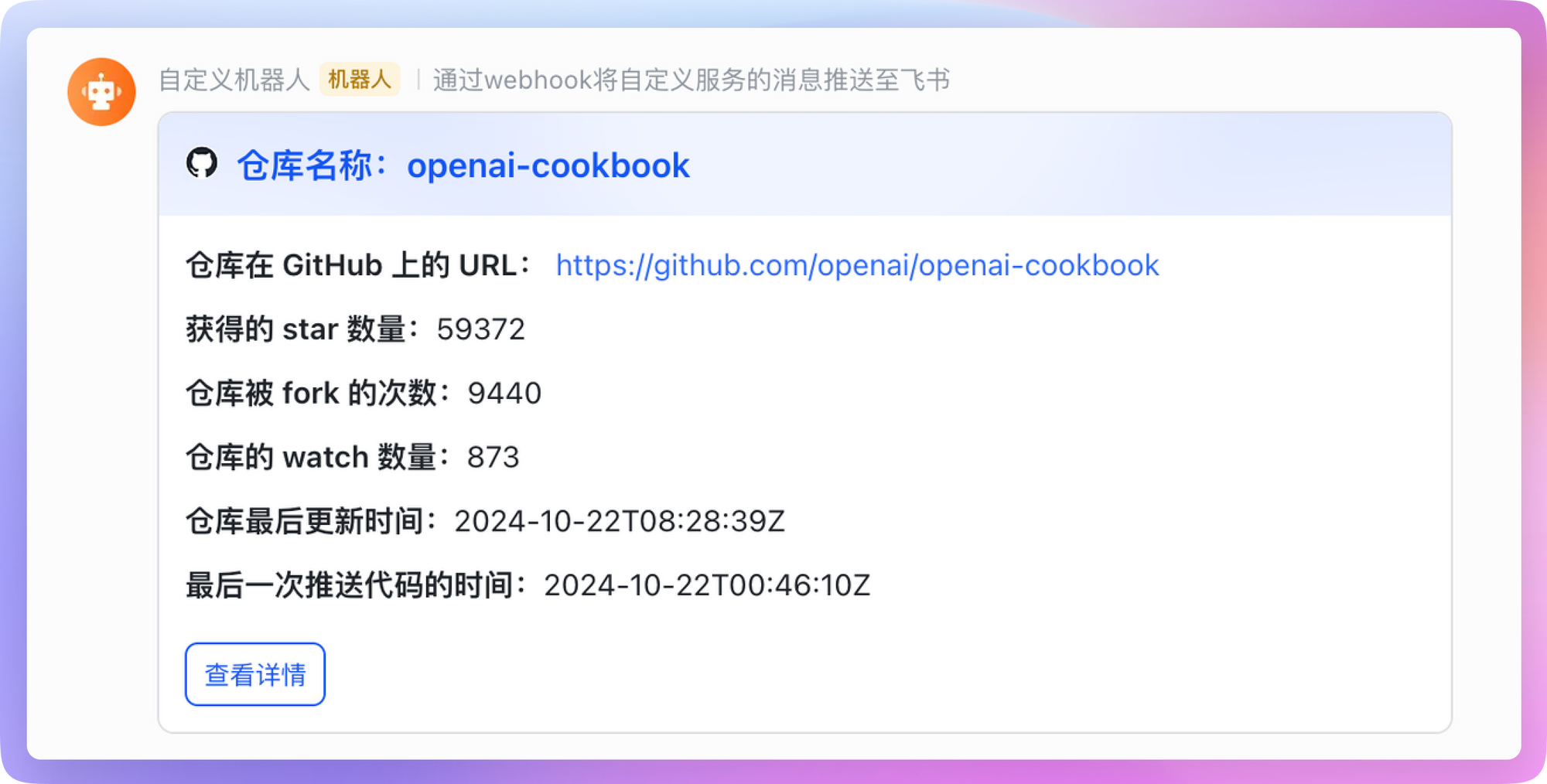
Extensiones
En la sección "Obtener API" anterior, además de encontrar APIs en plataformas abiertas oficiales, también puedes capturar paquetes directamente en el navegador.
Aquí tienes un ejemplo:
Supongamos que queremos monitorear los temas de tendencia de Weibo. Podemos abrir la página de tendencias de Weibo en el navegador, luego presionar F12 o Ctrl + Shift + I para abrir las herramientas de desarrollador y cambiar a la pestaña de Red. Actualiza la página y verás un montón de solicitudes. Encuentra la solicitud que obtiene los datos de tendencia, haz clic derecho y cópiala como cURL. Luego, abre Apidog, crea una nueva interfaz y pega el cURL que acabas de copiar en el cuadro de entrada. Apidog lo analizará automáticamente por nosotros, ¡súper conveniente!
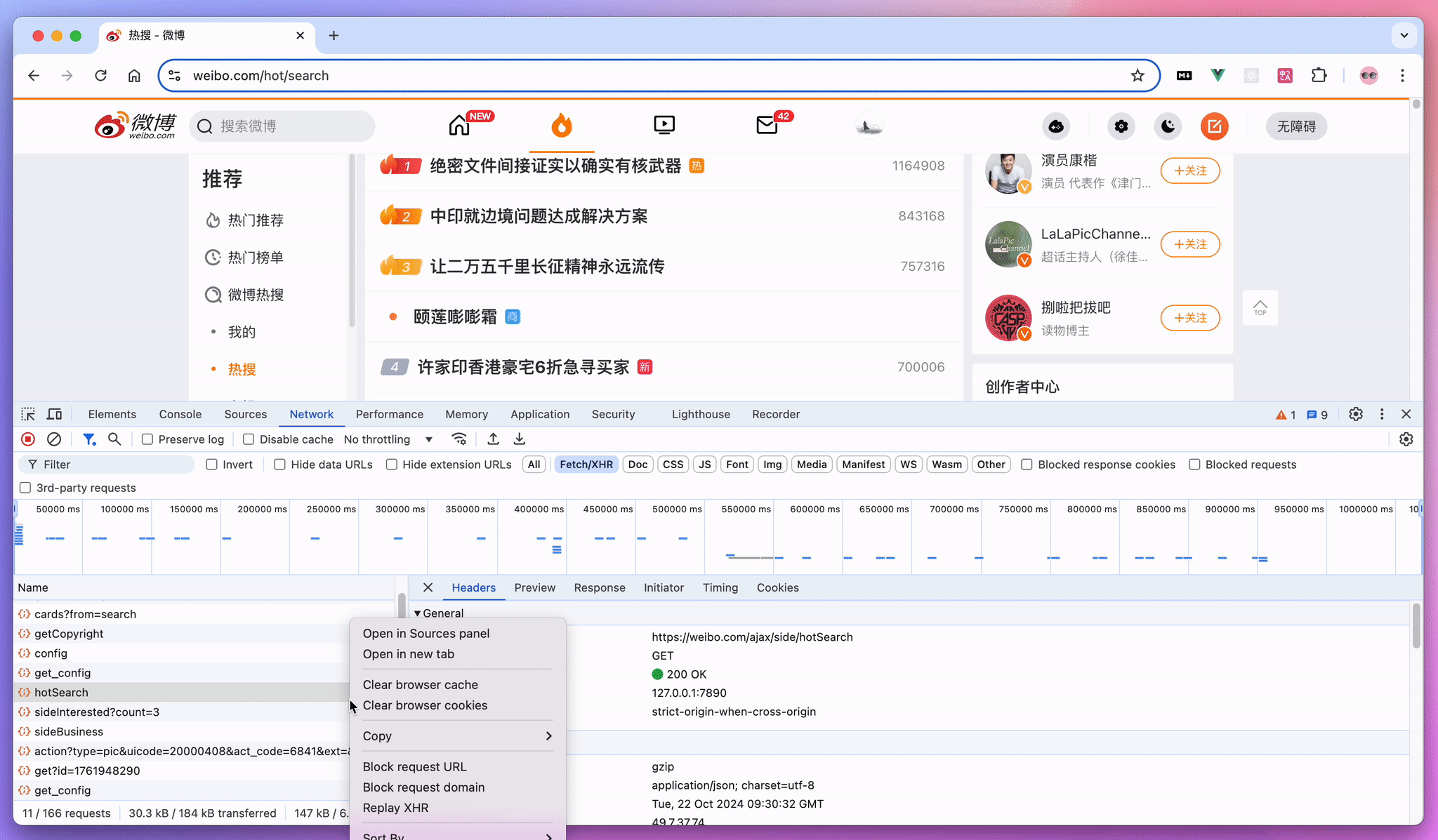
Además de la captura de paquetes, algunos desarrolladores de terceros pueden haber realizado ingeniería inversa de ciertas APIs de servicio. Puedes buscar en GitHub y usarlas directamente si es necesario.
Conclusión
Esto concluye el contenido de este artículo. Espero que te sirva de inspiración para usar la función de tareas programadas de Apidog e implementar operaciones automatizadas interesantes. Si tienes ideas o prácticas geniales, no dudes en compartirlas en la comunidad de usuarios de Apidog. Ya sean consejos de uso personal o ideas para resolver problemas difíciles, ¡todo es bienvenido!